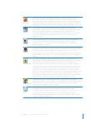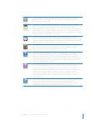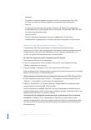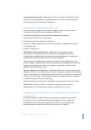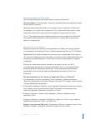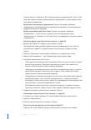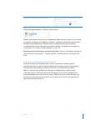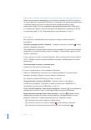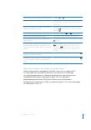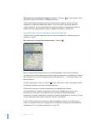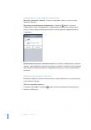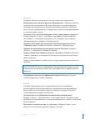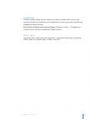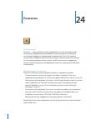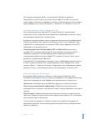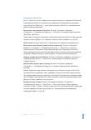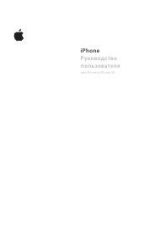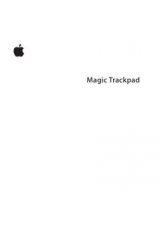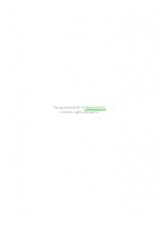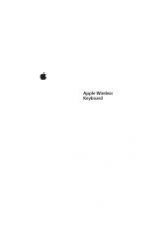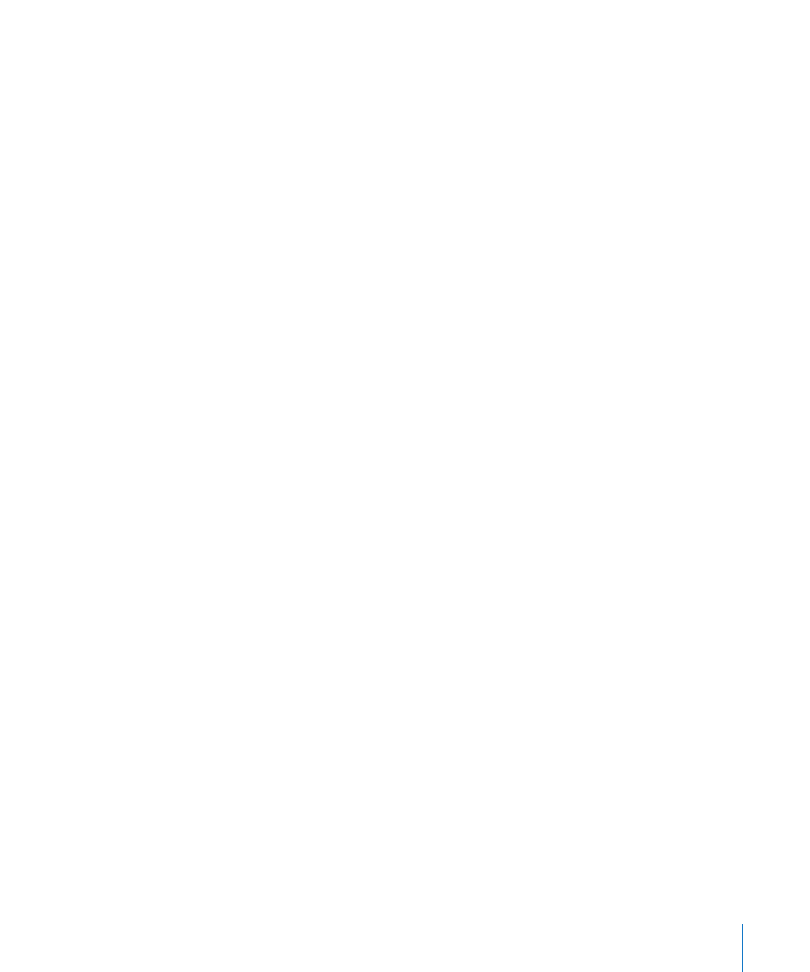
Глава 23
Настройки
199
Изменения, которые Вы вносите в настройки учетных записей на iPod touch,
не копируются при синхронизации на компьютер, таким образом можно
конфигурировать свои учетные записи для работы с iPod touch без влияния
на настройки учетных записей на компьютере.
Прекращение использования отдельной службы для учетной записи. Выберите
«Mail, Контакты, Календари», выберите учетную запись, затем отключите службу для
учетной записи (например, Mail, «Календари» или «Заметки»).
Если служба для учетной записи отключена, iPod touch не отображает и не
синхронизирует информацию с данной службой, пока она не будет включена.
Настройка расширенных параметров. Выберите «Mail, Контакты, Календари»,
выберите учетную запись, затем выполните одно из следующих действий.
Â
Чтобы настроить сохранение черновиков, отправленных сообщений
и удаленных сообщений на iPod touch или на удаленном сервере электронной
почты (только для учетных записей IMAP), коснитесь пункта «Дополнительные»
и выберите «Черновики», «Отправленные» или «Удаленные».
При хранении сообщений на iPod touch их можно просмотреть, даже если
iPod touch не подключен к Интернету.
Â
Чтобы задать период времени, после которого сообщения будут удалены
из Mail на iPod touch навсегда, нажмите «Дополнительные» и нажмите «Удалить»,
затем выберите время: никогда, через один день, одну неделю или один месяц.
Â
Для настройки параметров почтового сервера нажмите «Имя узла», «Имя
пользователя» или «Пароль» в меню «Сервер входящей почты» или «Сервер
исходящей почты». За сведениями о необходимых настройках обратитесь
к своему сетевому администратору или интернет-провайдеру.
Â
Для настройки параметров SSL и пароля нажмите «Дополнительные».
За сведениями о необходимых настройках обратитесь к своему сетевому
администратору или интернет-провайдеру.
Удаление учетной записи из iPod touch. Выберите «Mail, Контакты, Календари»,
выберите учетную запись, затем прокрутите список вниз и нажмите «Удалить».
Удаление учетной записи означает, что Вы не сможете обращаться к ней
с iPod touch. Вся электронная почта и информация контактов, календаря
и закладок, синхронизированная с учетной записью, удаляются из iPod touch.
Однако удаление учетной записи не вызывает удаление учетной записи
и связанной с ней информации с компьютера.